Как получить доступ к сетевым общим файлам с Chromebook
Chrome Os Chromebook / / March 17, 2020
Последнее обновление

Для просмотра огромного количества фильмов, музыки и фотографий на домашнем компьютере Chromebook лучше всего использовать сетевой общий ресурс.
Chrome OS - это облачная операционная система для вашего Chromebook, Chromebox или Chromebit. Но если вы похожи на меня, многие из ваших файлов доступны в вашей домашней сети, но не обязательно в общедоступном облаке, подключенном к Интернету. Я говорю о фильмах, фотографиях, личных документах, моей обширной музыкальной коллекции и т. Д. Когда-то я мог загрузить всю свою коллекцию фильмов на жесткий диск компьютера. Но с Chromebook вам повезет, если вы поместите один или два HD-фильма на локальный накопитель. Конечно, это не проблема - Chromebook никогда не предназначался для этого. У меня нет проблем с потоковой передачей коммерческих фильмов и музыки, пока я нахожусь с моим Chromebook. Но когда я дома, нет смысла брать вещи, которыми я владею, и загружать их в облако (возможно, за определенную цену), чтобы я мог просматривать их на своем Chromebook.
В этих случаях приложение Chrome OS под названием Network File Share для Chrome OS делает свое дело.
Общий сетевой файл для Chrome OS позволяет получать доступ и редактировать файлы в сетевом хранилище, на другом сетевом компьютере или на жестком диске диск подключен к маршрутизатору так же легко, как если бы он находился на вашем диске Google или на локальном компьютере Chromebook место хранения. Я использую это с моим Synology DiskStation и USB-накопитель подключен к моему Роутер ASUS.
Это очень просто настроить. Я покажу тебе.
Добавить сетевой ресурс в Chrome OS
Вот основные шаги. Я предполагаю, что вы уже настроили Chromebook и подключили его к той же локальной сети, где размещены ваши общие ресурсы. Если вы не знаете, как настроить общий сетевой ресурс, ознакомьтесь с этой статьей: Как поделиться USB-накопителем с вашего Wi-Fi роутера.
- Зайдите в Интернет-магазин Chrome и установите приложение под названием Общий сетевой файл для Chrome OS.

- Откройте приложение «Файлы» на Chromebook.
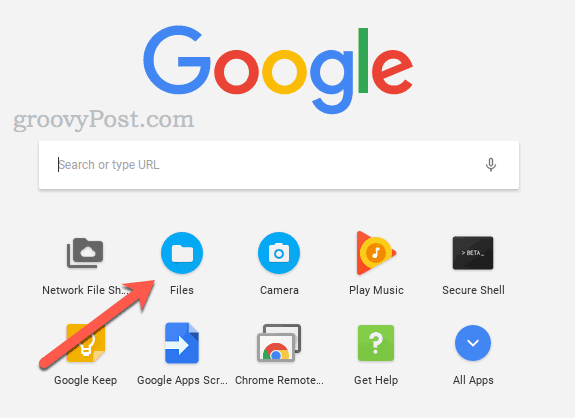
- На левой стороне, нажмите Добавить новые услуги.
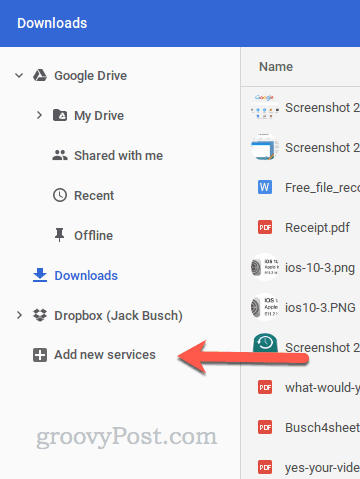
- выбирать Общий сетевой файл для ОС Chome.
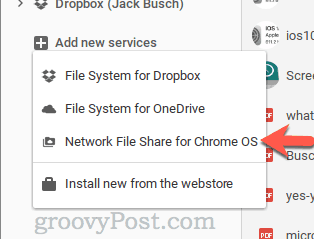
- Введите путь к общей сетевой папке. Вы можете использовать стандартный формат Windows, например \\ EXAMPLE-HOST \ SHARE, или URL-адрес SMB, такой как smb: // EXAMPLE-HOST / SHARE. Вы также можете использовать IP-адрес вместо имени хоста.
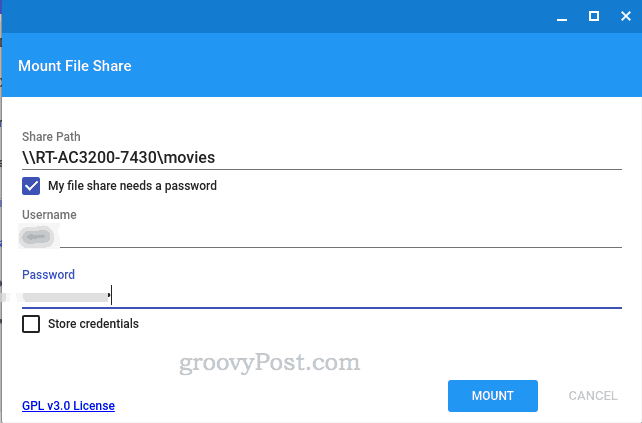
- Если для общего сетевого ресурса требуются учетные данные, установите флажок «Мой общий файловый ресурс требует пароля», чтобы ввести имя пользователя и пароль.
- щелчок Mount.
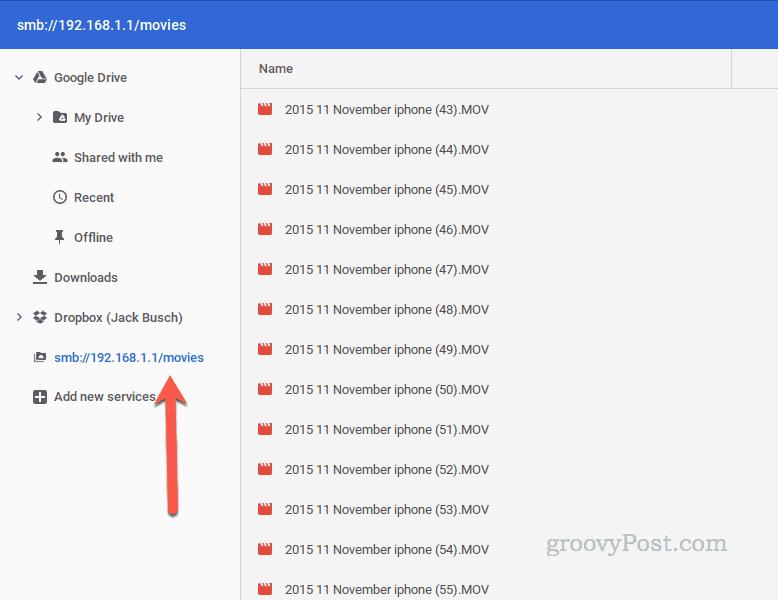
Ваша сетевая папка теперь будет отображаться в левой части приложения «Файлы». Вы можете копировать файлы здесь, перемещать файлы отсюда, добавлять новые файлы, удалять файлы и редактировать файлы так же, как они были на вашем Google Диске. Воспроизведение фильмов без проблем. Действительно, следующая лучшая вещь, которую вы можете получить, имея DVD-плеер на своем ноутбуке, теперь, когда оптические приводы являются «устаревшим оборудованием».

Довольно удобно!
Хотите узнать больше советов по Google Chromebook? Отправьте мне письмо и дайте мне знать, что вы хотели бы, чтобы мы осветили.



